Configurazione dello snooping MLD sugli switch gestiti serie 200/300
Obiettivo
MLD (Multicast Listener Discovery) viene utilizzato dai router IPv6 per individuare i listener multicast su un collegamento direttamente collegato. Lo switch, d'altra parte, conserva un elenco delle VLAN a cui devono essere inoltrati i frame multicast. In questo modo, lo switch invia solo frame multicast alle VLAN presenti nell'elenco, migliorando così la funzionalità dello switch nella rete.
L'obiettivo di questo documento è mostrare come configurare lo snooping MLD sugli switch gestiti serie 200/300.
Dispositivi interessati
· SF/SG serie 200 e SF/SG serie 300 Managed Switch
Versione del software
•1.3.0.62
Configurazione dello snooping MLD sulla VLAN
Passaggio 1. Accedere all'utility di configurazione Web e selezionare Multicast > MLD Snooping (Multicast > Snooping MLD). Viene visualizzata la pagina Snooping MLD:
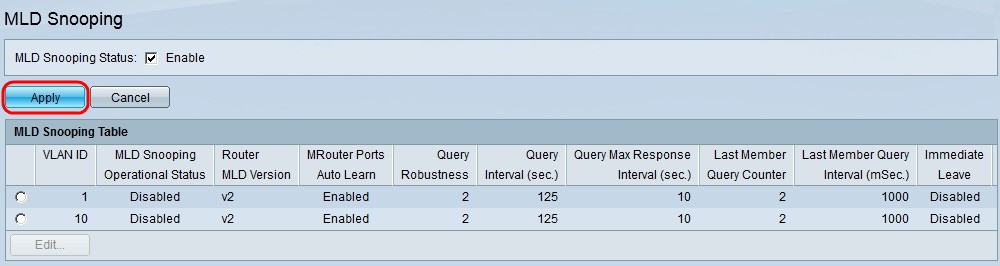
Passaggio 2. Nel campo MLD Snooping Status (Stato snooping MLD), selezionare la casella di controllo Enable (Abilita) per abilitare lo snooping MLD.
Passaggio 3. Fare clic su Apply (Applica).
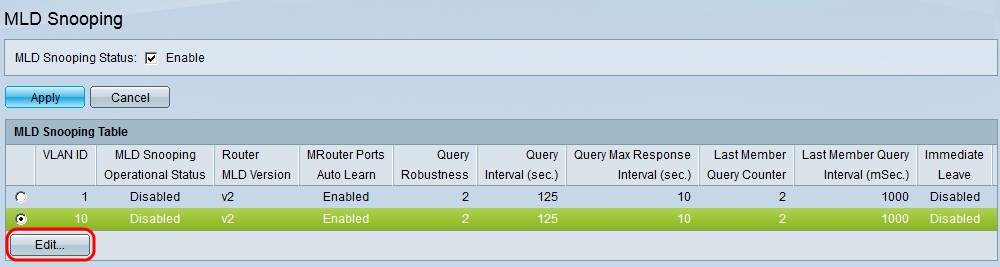
Passaggio 4. Fare clic sul pulsante di opzione dell'ID VLAN a cui si desidera applicare lo snooping MLD.
Passaggio 5. Fare clic su Edit (Modifica). Viene visualizzata la finestra Modifica snooping MLD:
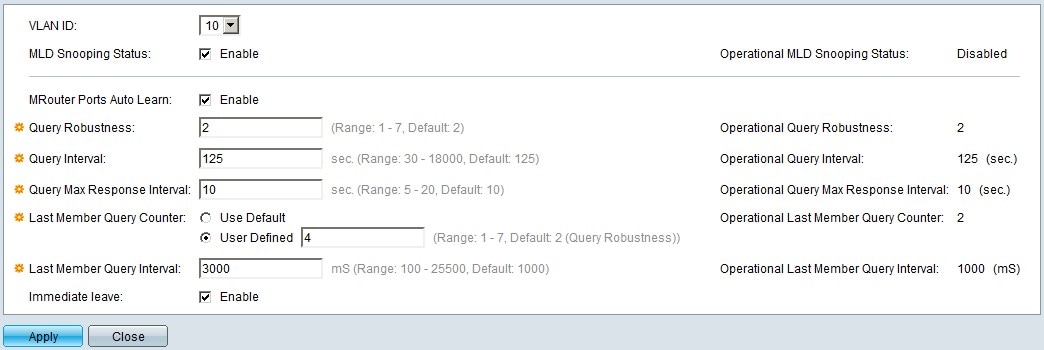
Passaggio 6. (Facoltativo) Se si desidera configurare lo snooping MLD su un ID VLAN diverso da quello scelto nel passaggio 4, selezionare un ID VLAN diverso dall'elenco a discesa VLAN ID.
Passaggio 6. Nel campo MLD Snooping Status (Stato snooping MLD), selezionare la casella di controllo Enable (Abilita). Questa opzione esegue il monitoraggio del traffico di rete per determinare gli host che hanno richiesto di inviare il traffico multicast.
Passaggio 7. Nel campo Auto Learn porte MRouter, selezionare la casella di controllo Abilita. Questa opzione consente l'apprendimento automatico delle porte a cui è connesso il router. Un router è un router progettato per indirizzare correttamente i pacchetti multicast.
Passaggio 8. Nel campo Robustezza query, immettere il numero di query MLD che lo switch esegue per connettersi a un host. Se non si riceve alcuna risposta, lo switch elimina le informazioni sull'host.
Passaggio 9. Nel campo Intervallo query, immettere l'intervallo che deve essere utilizzato dall'opzione per inviare i messaggi di query.
Passaggio 10. Nel campo Intervallo massimo risposta query, immettere il tempo (in secondi) di cui un host deve rispondere a una query.
Passaggio 11. Nel campo Contatore query ultimo membro fare clic su uno dei pulsanti di opzione seguenti:
· Usa default - Utilizza il numero predefinito di query IGMP specifiche del gruppo da inviare prima che lo switch presuma che il gruppo non sia più membro.
· Definito dall'utente: consente di immettere un numero specifico di query IGMP specifiche del gruppo da inviare prima che lo switch presuma che il gruppo non sia più membro.
Passaggio 12. Nel campo Intervallo query ultimo membro immettere il Ritardo massimo risposta utilizzato nel caso in cui lo switch non sia in grado di leggere il valore Intervallo massimo risposta da query specifiche del gruppo.
Passaggio 13. Nel campo Immediate Leave, selezionare la casella di controllo Enable per bloccare più velocemente un flusso multicast inviato a una porta membro nel caso in cui venga ricevuto un messaggio IGMP Group Leave.
Nota: le informazioni nella parte destra della finestra Modifica snooping IGMP visualizzano la configurazione IGMP corrente. Vengono visualizzate le seguenti informazioni:
· Operational IGMP Status: restituisce lo stato IGMP corrente della VLAN scelta.
· Robustezza delle query operative: visualizza il valore di robustezza delle query corrente della VLAN scelta.
· Operational Query Interval: visualizza il valore corrente di Intervallo query della VLAN scelta.
· Operational Query Max Response Interval: visualizza il valore corrente di Query Max Response Interval della VLAN scelta.
· Operational Last Member Response Interval: visualizza il valore di Last Member Response Interval della VLAN scelta.
· Contatore query ultimo membro operativo: visualizza il valore del contatore query ultimo membro della VLAN scelta.
· Operational Last Member Query Interval: visualizza il valore di Last Member Query Interval della VLAN scelta.
· Operational Querier Source IP Address: visualizza l'indirizzo IP di origine corrente del querier della VLAN scelta.
Passaggio 14. Fare clic su Apply (Applica).
Cronologia delle revisioni
| Revisione | Data di pubblicazione | Commenti |
|---|---|---|
1.0 |
13-Dec-2018 |
Versione iniziale |
 Feedback
Feedback